
回收Ş刪除或丟失的數據從Windows和Mac機上格式化,重新格式化或刪除的分區或卷
下載 免費試用版,並檢查結果

軟件恢復被刪除的分區
隔墙上的硬盘驱动器,这样就可以在同一个硬盘上有不同的操作系统。为了这个目的,你尝试创建新分区,现有的分区,并在这个过程中,同时试图删除一些分区,删除分区,包含有价值的数据。这是许多计算机用户最容易犯的错误,但是你可以 刪除恢復分區 使用分區恢復軟件恢復丟失的數據。該軟件可用於各種版本的Windows操作系統 - Windows XP中,2003年,2008年,Vista和7上,並可以執行 恢復丟失或刪除的FAT分區, 除了為NTFS分區。 RAID0,RAID1和RAID5分區,支持FAT16,FAT32,NTFS和NTFS5 ExtFAT文件系統在Windows操作系統上執行恢復過程中,您可以使用此恢復工具.
像内部硬盘驱动器,外部硬盘驱动器也有很多分区。当连接到电脑时,可能会损坏分区表信息,这可能使该分区上存储的数据无法访问。我们的分区恢复软件扫描外部硬盘驱动器逐个部门,可以 找回被刪除的外部硬盤驅動器上的分區 如SATA,SCSI,IDE等,以及FireWire驅動器。除了Windows用戶,Mac用戶可以利用這種恢復工具提供 被刪除的的HFS+和HFSX的磁碟區復原第 在Mac電腦上。一些場景中,可用於數據恢復分區恢復軟件:
步驟,您應該遵循恢復已刪除的分區:
步驟 1: 安装和使用的桌面图标运行该软件。从主屏幕中,选择 “Recover PartitionsDrives” 佩蒂翁。接下來的畫面出現時,圖1所示,選擇 “Partition Recoverys” 恢復已刪除您的硬盤驅動器上的分區.

圖1:隔牆回收y選項
步驟 2: 下一屏显示检测到的驱动器列表中,选择适当的驱动器,然后单击“ “Next”. 現在,我們顯示的刪除/丟失的分區列表,如圖2所示,選擇一個分區並單擊 “Next”.
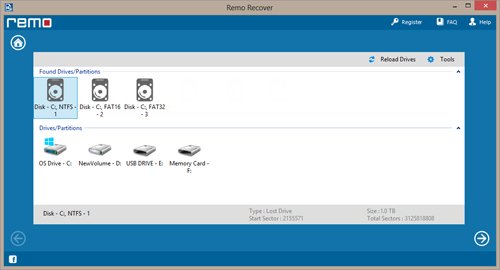
圖2:檢測到的驅動器/分區列表
步驟 3: 应用程序启动扫描和恢复过程。一旦完成,恢复数据的列表显示,你可以预览使用 “Preview” 選項,如圖3所示.

圖3:預覽恢復的文件